Ako nastaviť a používať akčné tlačidlo na iPhone

Tu je návod, ako nastaviť a používať tlačidlo Action na novom iPhone 15. Existuje množstvo funkcií, ktorým ho môžete natívne priradiť.

Krása technológie spočíva v tom, že na jeden telefón môžete pridať fotografiu, poznámku atď. Je to možné aj s Apple Notes, ktoré sa môžu synchronizovať medzi vašimi iPhone, iPad a Mac. Ak sa však poznámky medzi iPhonom a iPadom nesynchronizujú, ste na správnej stránke. Pozrime sa na rôzne spôsoby riešenia problému.
Obsah
1. Reštartujte zariadenia
Ak sa poznámky medzi iPhonom a iPadom nesynchronizujú, musíte začať proces riešenia problémov reštartovaním iPhonu a iPadu. Synchronizácia často zlyhá kvôli menšej chybe, ktorá bude opravená reštartovaním zariadení.
2. Skontrolujte internetové pripojenie
Aby sa poznámky synchronizovali medzi iPhonom a iPadom, obe zariadenia musia byť pripojené k fungujúcemu internetovému pripojeniu. Pozrite sa teda na svoje internetové pripojenie a zistite, či funguje správne.
Tu je niekoľko tipov na riešenie problémov s internetom na iPhone:
Tip: Zistite, ako opraviť iPhone pripojený k Wi-Fi, ale bez internetu. Tiež vedieť, ako opraviť mobilné dáta .
3. Povoľte synchronizáciu iCloud pre poznámky
Ďalej sa musíte uistiť, že synchronizačné zariadenie iCloud je povolené pre Apple Notes na vašom iPhone aj iPade. Ak nie je povolená, poznámky iCloud sa medzi vašimi zariadeniami Apple nebudú synchronizovať.
Ak chcete povoliť synchronizáciu iCloud pre poznámky, postupujte takto:
1. Otvorte Nastavenia na vašom iPhone.
2. Klepnite na svoje meno v hornej časti a potom na iCloud .
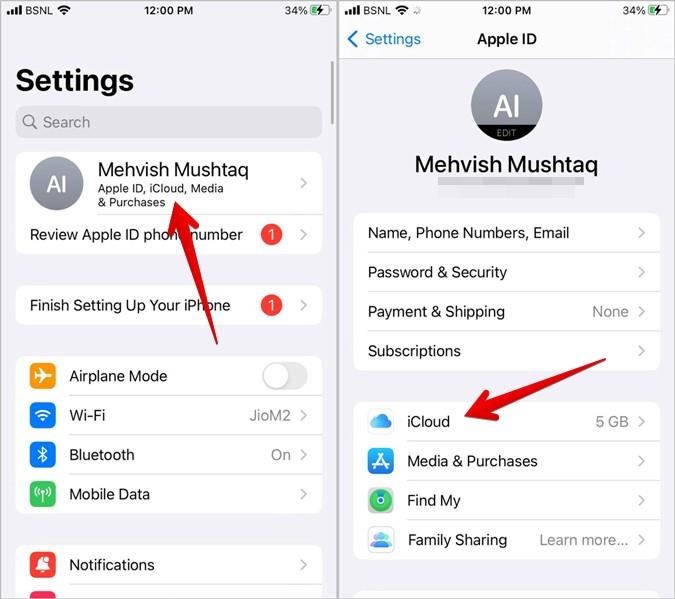
3. Ak používate iOS 16 alebo novší, klepnite na Zobraziť všetko v časti Aplikácie pomocou iCloud a potom prejdite na ďalší krok. Prípadne v systéme iOS 15 a starších povoľte po kroku 2 prepínač vedľa položky Poznámky.
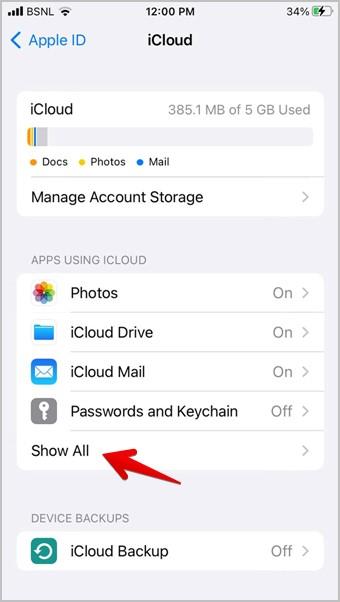
4. Potom klepnite na Poznámky a aktivujte prepínač vedľa položky Synchronizovať tento iPhone.
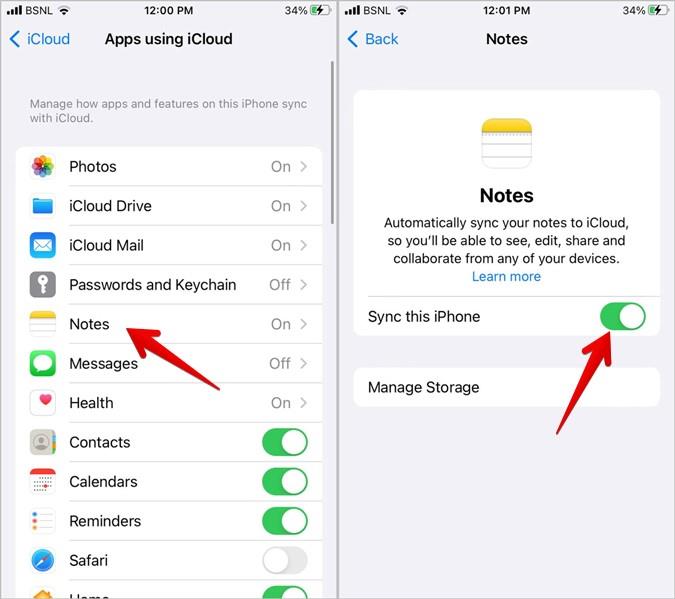
5. Opakujte kroky aj na iPade.
Tip pre profesionálov: Môžete skúsiť vypnúť synchronizáciu a znova ju povoliť, aby ste vyriešili problémy s poznámkami, ktoré sa medzi iPhone a iPad nesynchronizujú.
4. Použite rovnaký účet Apple
Aj keď to môže znieť triviálne, my ako ľudia sme náchylní robiť chyby. V zásade musíte skontrolovať, či používate rovnaký účet Apple ID alebo iCloud ako primárny účet na vašom iPhone a iPad.
Poznámka: Apple ID a účet iCloud znamenajú to isté.
Ak chcete nájsť svoje Apple ID na svojom iPhone a iPade, postupujte takto:
1. Otvorte Nastavenia na svojom iPhone alebo iPade.
2. Klepnite na svoje meno v hornej časti. Hneď pod menom uvidíte svoje Apple ID.
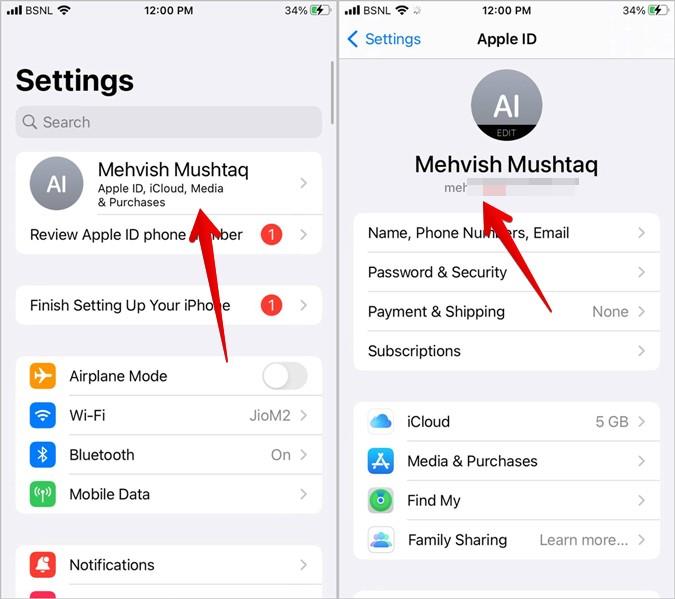
Tip pre profesionálov: Môžete sa tiež skúsiť odhlásiť zo svojho účtu iCloud tak, že prejdete do časti Nastavenia > [vaše meno]. V spodnej časti klepnite na Odhlásiť sa. Potom sa znova prihláste.
5. Zmeňte predvolený účet úložiska
Ak máte na svojom iPhone alebo iPade pridaných viacero účtov (iCloud, Gmail atď.), musíte zabezpečiť, aby sa nové poznámky predvolene ukladali do primárneho účtu iCloud. Potom sa na vašich ostatných zariadeniach Apple zobrazia iba tieto poznámky.
Ak chcete skontrolovať a zmeniť predvolený účet pre poznámky na iPhone alebo iPad, postupujte podľa týchto krokov:
1. Otvorte Nastavenia na vašom iPhone.
2. Prejdite nadol a klepnite na Poznámky .
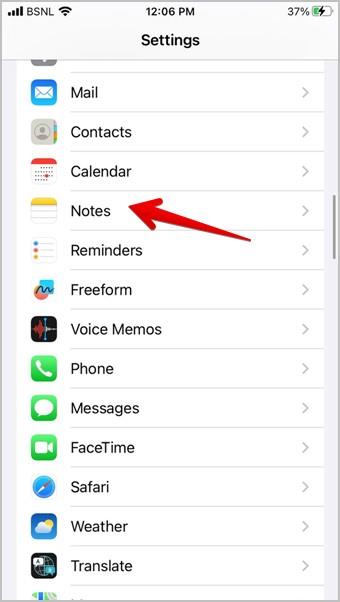
3. Klepnite na Predvolený účet . Tu uvidíte predvolený účet. Vedľa vybraného účtu sa zobrazí značka začiarknutia. Klepnutím na iCloud ho nastavíte ako predvolený účet na ukladanie nových poznámok, ktoré vytvoríte na svojom iPhone.
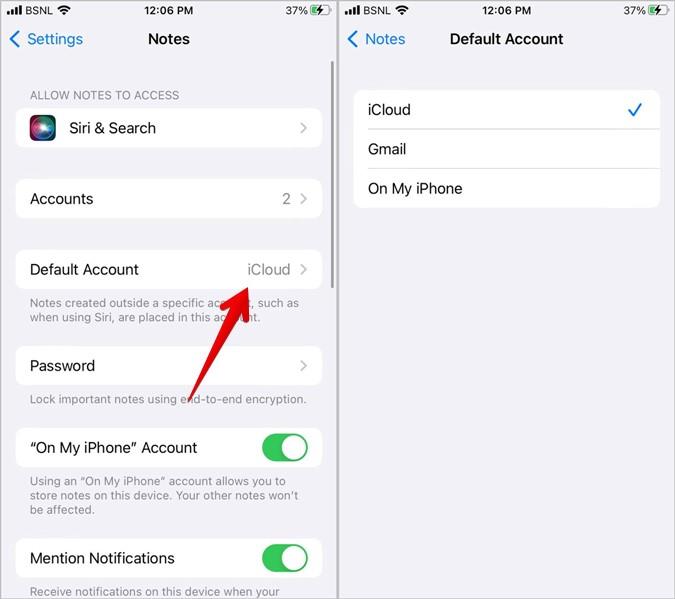
4 . Opakujte kroky na svojom iPade.
Tip: Zistite, ako udržiavať kontakty iPhone synchronizované so službou Google.
6. Skontrolujte umiestnenie uloženia existujúcich poznámok
Apple ponúka tri úložné miesta pre vaše poznámky – miestne úložisko vášho iPhone/iPad, iCloud a iný účet, ako je Gmail. Na iPade sa zobrazia iba poznámky pridané do priečinka iCloud vášho iPhone a naopak.
Ak chcete skontrolovať miesto uloženia vašich existujúcich poznámok, postupujte takto:
1. Otvorte na svojom iPhone alebo iPade aplikáciu Poznámky.
2. Klepnite na možnosť Priečinky v hornej časti. Tu uvidíte rôzne miesta uloženia. Uistite sa, že sú vaše poznámky v priečinku iCloud. V prípade, že sú v inom priečinku, musíte ich presunúť do priečinka iCloud, ako je uvedené nižšie.
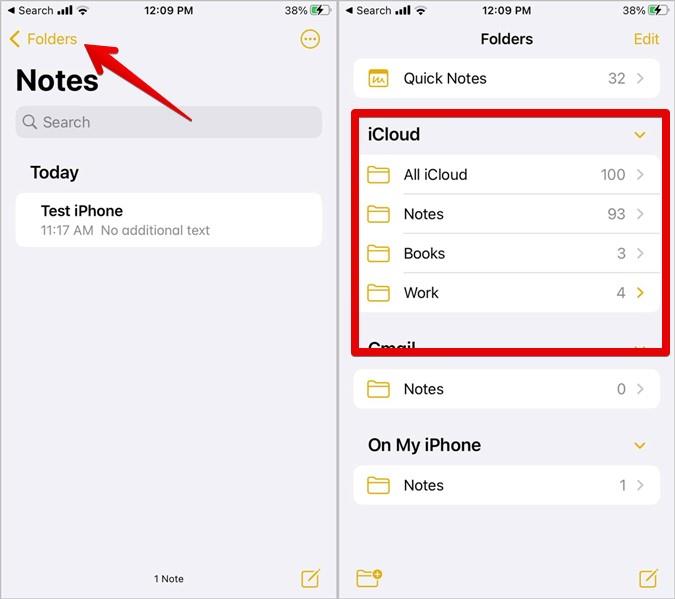
7. Zmeňte umiestnenie úložiska
Ak chcete presunúť poznámky z iPhone alebo iného priečinka do úložiska iCloud, postupujte takto:
1. Otvorte na svojom iPhone aplikáciu Poznámky.
2. Klepnite v hornej časti na Priečinky .
3. Klepnite na Poznámky v časti Na mojom iPhone .
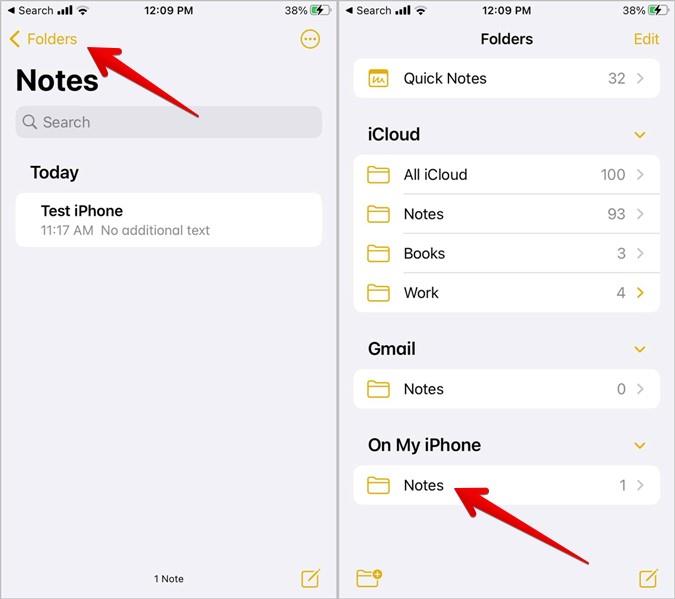
4. Ak chcete presunúť viacero poznámok, klepnite na ikonu s tromi bodkami v hornej časti a vyberte možnosť Vybrať poznámky .
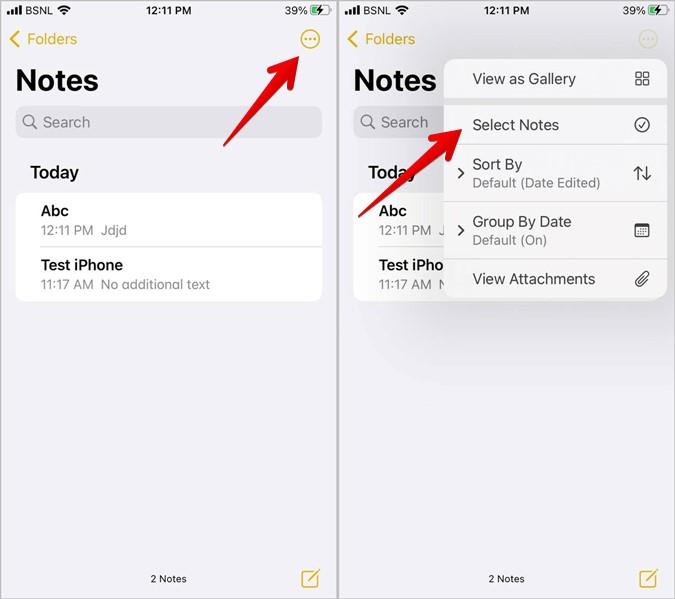
5. Klepnite na poznámky, ktoré chcete presunúť, alebo vyberte možnosť Presunúť všetko v spodnej časti, čím presuniete všetky poznámky.
6. Vyberte priečinok Poznámky pod priečinkom iCloud, aby ste presunuli svoje poznámky. Môžete tiež vytvoriť nový priečinok v iCloud klepnutím na Nový priečinok.
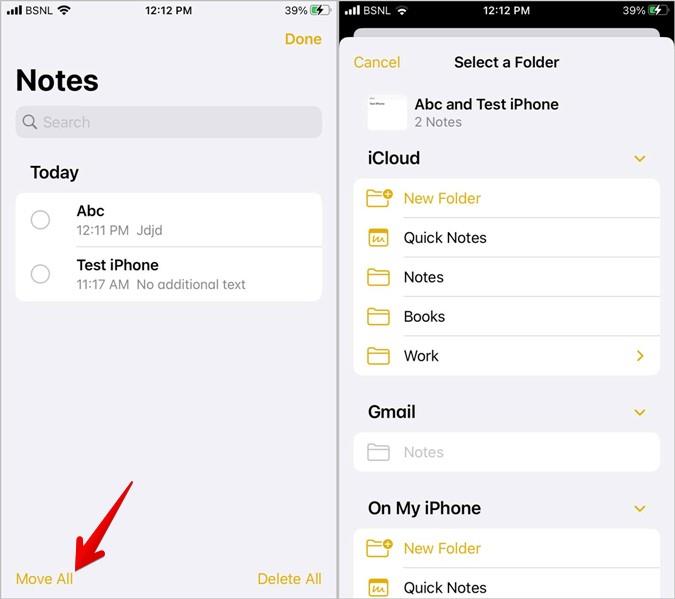
Tip: Pozrite si najlepšie tipy na používanie rýchlych poznámok na iPade .
8. Vypnite VPN
Používate na svojom iPhone alebo iPade službu VPN? Skúste ho na chvíľu zakázať a zistite, či to nevyrieši problém, že sa Apple Notes nesynchronizuje alebo neaktualizuje medzi iPhone a iPad.
9. Povoliť účet na mojom iPhone
Ako už bolo spomenuté, Apple ponúka okrem iCloudu a iných účtov aj funkciu lokálneho úložiska pre iPhone pre poznámky. Miestne úložisko známe ako priečinok Na mojom iPhone môžete jednoducho povoliť alebo zakázať.
Aj keď by to nemalo mať vplyv na synchronizáciu poznámok medzi iPhone a iPad, ale z nejakého náhodného dôvodu aktivácia priečinka Na mojom iPhone pre poznámky rieši problém, že sa poznámky nesynchronizujú medzi iPhone a iPad, ako navrhujú mnohí používatelia.
Ak chcete povoliť priečinok Na mojom iPhone, postupujte takto:
1. Otvorte Nastavenia na vašom iPhone.
2 . Prejdite do poznámok a aktivujte prepínač vedľa položky Na mojom účte iPhone .

10. Aktualizujte softvér
Ďalej musíte aktualizovať operačný systém (iOS) v telefóne. Pokúste sa ponechať iPhone aj iPad v rovnakej verzii.
Prejdite do časti Nastavenia > Všeobecné > Aktualizácia softvéru . Nainštalujte softvér, ak je k dispozícii.
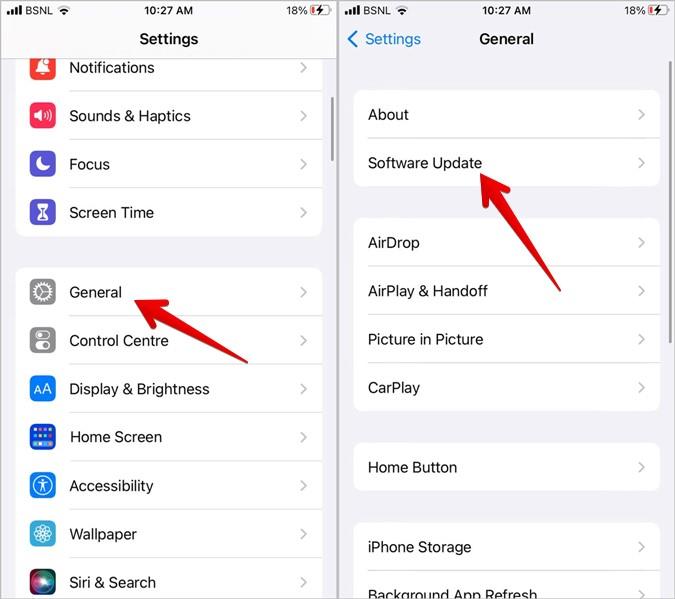
Tip : Zistite, ako opraviť neaktualizáciu alebo inštaláciu systému iOS na iPhone .
11. Obnovte nastavenia siete
Nakoniec, ak sa poznámky stále nesynchronizujú medzi iPhone a iPad, musíte obnoviť nastavenia siete na oboch zariadeniach. Ak tak urobíte, odstráni sa uložená sieť Wi-Fi, odstránia sa spárované zariadenia Bluetooth a obnovia sa predvolené hodnoty ostatných nastavení siete.
Na svojom iPhone prejdite do Nastavenia > Všeobecné > Preniesť alebo resetovať iPhone > Obnoviť > Obnoviť nastavenia siete . Reštartujte svoj iPhone a znova nastavte Wi-Fi. Zistite, či sa poznámky teraz synchronizujú. Ak problém pretrváva, obnovte nastavenia siete aj na iPade.
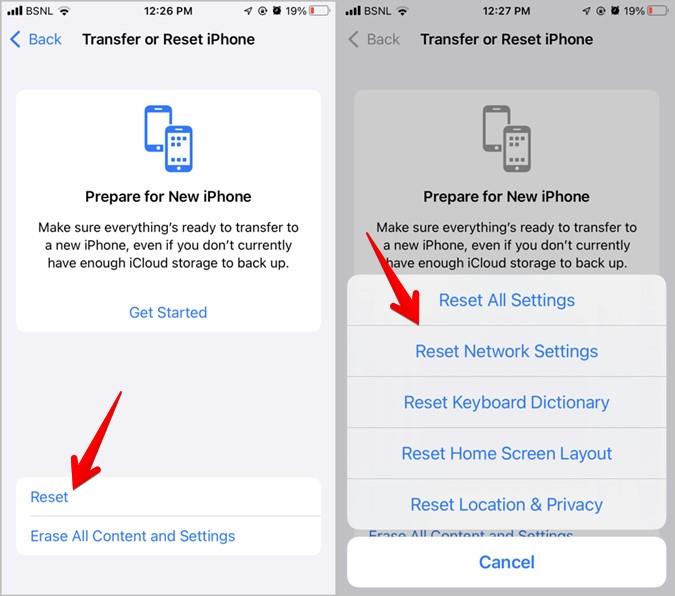
Tipy na používanie Apple Notes
Dúfam, že sa poznámky začali synchronizovať medzi vaším iPhone a iPad po vykonaní vyššie uvedených tipov na riešenie problémov. Keď všetko začne fungovať správne, vedzte, ako zdieľať poznámky z iPhone . Tiež viete, ako vytvárať súbory PDF z Apple Notes .
Tu je návod, ako nastaviť a používať tlačidlo Action na novom iPhone 15. Existuje množstvo funkcií, ktorým ho môžete natívne priradiť.
Neaktualizujú sa poznámky z vášho iPhone na iPade alebo naopak? Zistite, ako opraviť poznámky, ktoré sa nesynchronizujú medzi iPhone a iPad.
Chcete urobiť iPhone v odtieňoch sivej? Alebo chcete zmeniť farbu iPhonu zo sivej? Pozrite si naše rôzne spôsoby zapínania a vypínania odtieňov sivej na iPhone.
Chcete nahradiť komplikáciu inou alebo sa komplikácií zbaviť? Zistite, ako pridať alebo odstrániť komplikácie z ciferníka Apple Watch
Zaujíma vás, ako prekryť obrázok na iný obrázok v systéme iOS? Pozrite si 5 spôsobov, ako umiestniť obrázok na iný obrázok v iPhone.
Tu je návod, ako skombinovať dve alebo viac videí na iPhone bez zaplatenia jediného centu pomocou dvoch rôznych aplikácií.
Zaujíma vás, ako zmeniť analógový čas na digitálny alebo naopak na Apple Watch? Zistite, ako prepínať medzi analógovým a digitálnym časom na hodinkách Apple Watch.
Nedarí sa vám extrahovať obrázok z pozadia na vašom iPhone? Zistite, ako opraviť nefunkčnosť výrezu fotografie v systéme iOS 17/16.
Chcete svoje aplikácie pre iPhone chrániť heslom? Vyskúšajte dva spôsoby uzamknutia aplikácií v systéme iOS 17 na iPhone.
Zaujíma vás, ako používať widgety Smart Stack na hodinkách Apple Watch? Prečítajte si príspevok, aby ste vedeli, ako pridať, odstrániť, zmeniť, usporiadať alebo pripnúť miniaplikácie v Apple Watch.
Ste zmätení so symbolom iba SOS zobrazeným v stavovom riadku vášho iPhone? Spoznajte význam SOS v systéme iOS a naučte sa, ako ho vypnúť.
Chcete dostávať upozornenia na Apple Watch aj iPhone? Prečítajte si, ako získať zvukové upozornenia na iPhone a Apple Watch.
iPhone aj Android vám umožňujú zapisovať údaje na značky NFC a vytvárať tak vlastné značky. Zistite, ako naprogramovať značky NFC na zariadeniach iPhone a Android.
Rozmýšľate, čo je F na FaceTime? Poznajte význam F a ďalších symbolov a ikon vo FaceTime na iPhone, aby ste to nemuseli skúšať.
Zaujíma vás, čo znamenajú rôzne symboly a ikony na Apple Music? Tu je konečný návod na to.
Zdá sa vám tapeta vášho iPhonu rozmazaná? Zistite, ako opraviť rozmazanú tapetu na zámku iPhone alebo na domovskej obrazovke.
Zaujíma vás, prečo nemôžete prepínať medzi ciferníkmi na hodinkách Apple Watch? Zistite, ako zmeniť ciferník v WatchOS 10 na Apple Watch.
Nedarí sa vám robiť snímky obrazovky na hodinkách Apple Watch? Zistite, ako opraviť nefunkčnú snímku obrazovky Apple Watch.
Chcete vidieť na ciferníku iný obrázok zakaždým, keď zdvihnete zápästie? Zistite, ako umiestniť viacero obrázkov na ciferník Apple Watch.
Nevibrujú vaše hodinky Apple Watch pri hovoroch, správach alebo iných upozorneniach? Prečítajte si, ako opraviť, že hodinky Apple Watch nevibrujú.
Je váš iPhone zaseknutý v tmavom režime? Tu je to, čo môžete urobiť, aby sa váš iPhone prepol späť do svetelného režimu.
Niektoré z najlepších aplikácií morzeovky pre iPhone a iPad na učenie, kódovanie, dekódovanie a dokonca hranie hier na základe štandardných postupov morzeovky.
Chcete chrániť svoje textové správy pred neoprávneným prístupom? Takto môžete uzamknúť aplikáciu správ na vašom iPhone bez útek z väzenia.
Ako sťahovať a používať Apple Mapy offline na iPhone
Hľadáte sprievodcu, ktorý vysvetľuje význam nástrojov na označovanie iPhone? Prečítajte si príspevok a dozviete sa o rôznych tipoch na používanie editora značiek na iPhone.
Zdá sa vám fotoaparát vášho iPhone rozmazaný? Pomocou týchto tipov na riešenie problémov okamžite vyriešite základný problém.
Zistite, ako sa zásobník miniaplikácií a inteligentný zásobník líšia a ako okamžite pridať, odstrániť a upraviť zásobníky miniaplikácií na vašom iPhone. Uľahčuje pohyb.
Tu je to, čo znamená žiadny servisný text alebo ikona na iPhone, ako opraviť žiadnu službu a získať späť signál operátora a čo môžete a nemôžete robiť.
Tu je návod, ako nastaviť a používať tlačidlo Action na novom iPhone 15. Existuje množstvo funkcií, ktorým ho môžete natívne priradiť.
Máte problémy s kontaktným plagátom na vašom iPhone? Pozrite si hlavné spôsoby, ako opraviť nefunkčný plagát kontaktu na iPhone.


























